 Anleitung - hMailServer als POP3 Connector vor Exchange
Anleitung - hMailServer als POP3 Connector vor Exchange - 15.03.2014
von Thomas Windscheif / Microlinc
Der durchaus mächtige hMailServer (http://www.hmailserver.com/), welcher kostenfrei multiple E-Mail-Domains via SMTP, POP3 & IMAP verwaltet (auch an das AD koppelbar, SMTP-Routen unterstützt auch senderbased via global Rules) verfügt auch über einen POP3-Fetcher. Es gibt zwar einige Tools die dies bereits als solches erfüllen (z. B. pullution) aber wenn man hMailServer als SMTP-Relay vor dem Exchange-Server nutzen möchte oder bereits benutzt ist dies eine tolle Lösung.
Informationen über die POP3-Connector-Funktion finden Sie auch in der hMailServer-Dokumentation:
http://www.hmailserver.com/documentation/latest/?page=reference_external_account
Hier nun eine illustrierte Anleitung wie man E-Mails via hMailServer abholt und an den Exchange-Server weiterleitet.
Vorausgesetzt wird hier, dass Sie hMailServer bereits installiert haben.
Darüberhinaus setze ich hinaus, dass Sie die IP-Ranges bzw. Zonen in hMailServer bereits entsprechend Ihrer Umgebung konfiguriert haben (Differenzierung zwischen intern, extern, local).
Als Grundlage wird hier der hMailServer 5.4-B1950 verwendet.
Ich werde hier auch nicht weiter auf die Sicherheitsaspekte (z.B. Open-SMTP-Relay, Firewall-Konfiguration) eingehen, hierzu sollten Sie sich selber Informationen beschaffen oder alternativ entsprechendes Fachpersonal befragen.
- hMailServer Administrator öffnen.
- Klicken Sie auf "Add domain...".
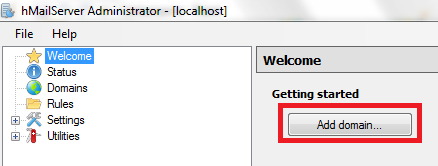
- Geben Sie unter "Domain" eine von Ihnen definitiv nicht verwendete Domain (z.B. not.com) ein.
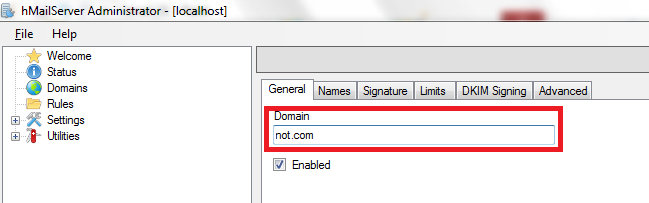
- Klicken Sie auf "Save" unten rechts.
- Wählen Sie auf der linken Seite unter Domains Ihre eben erstellte Domain, darunter klicken Sie auf "Accounts".
- Wählen Sie auf der rechten Seite den Button "Add..".
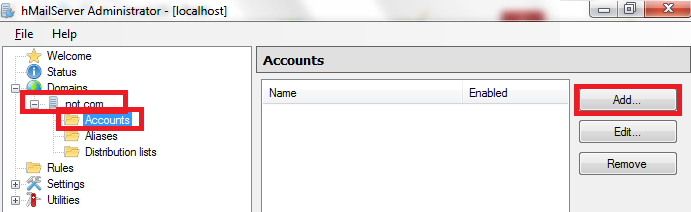
- Geben Sie eine beliebige Zeichenfolge unter "Address" an
(z.B. all).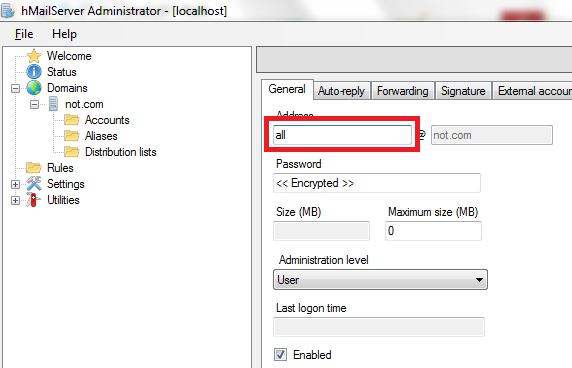
- Klicken Sie anschließend unten rechts auf "Save".
- Klicken Sie auf den Reiter "External accounts".
- Klicken Sie dort auf den Button "Add...".
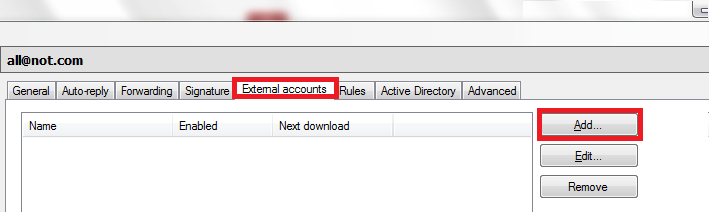
- Setzen Sie den Haken bei "Enabled".
- Tragen Sie unter "Name" einen beliebigen Namen ein.
- Tragen Sie unter "Server address" & "TCP/IP port" die Serverdaten Ihres E-Mail-Providers ein.
INFO: Aufgrund der NSA-Abhörskandale stellen viele Provider den E-Maildaten-Verkehr auf SSL um, ich empfehle Ihnen hier ebenfalls die SSL-Einstellungen (also Haken bei "Use SSL" setzen) zu verwenden.
I. d. R. verwenden die meisten E-Mail-Provider unter TCP/IP für SSL den Port 995.
Eine regelmäßig von Hrn. Canterino aktualisierte Liste mit den SMTP/POP3-Konfigurationen der bekannten E-Mail-Hoster finden Sie auf seiner Seite: http://www.patshaping.de/hilfen_ta/pop3_smtp.htm - Unter "Minutes between download" definieren Sie das Abrufintervall in Minuten (hier: 2; Default: 30).
INFO: Anbieter kostenloser E-Mail-Adressen legen häufig eine Sperrzeit zwischen Abrufwiederholungen fest um die Server weniger zu belasten (oder Sie zum Kauf eines Abos zu bewegen). Testen Sie das Intervall aus, indem Sie zuvor einige Intervallprüfungen mit einem E-Mail-Client durchführen (z. B. Mozilla Thunderbird, Windows Livemail oder Outlook). - Setzen Sie den Haken bei "Deliver to recipients in MIME headers".
- Setzen Sie den Haken bei "Allow route recipients".
- Setzen Sie den Haken bei "Retrieve date from Received header".
INFO: Standardmäßig stempelt hMailServer angenommene Mails mit dem Datum, an dem dieser die E-Mail empfangen hat. Ich habe die Option aktiviert, da sonst bei z. B. Ausfällen des hMailServer und erneuter Inbetriebnahme das Datum aus meiner Sicht verfälscht ist. Aber hier scheiden sich die Geister, denn die E-Mail ist ja de facto erst mit Ankunft auf dem E-Mail-Server in unserem Machtbereich.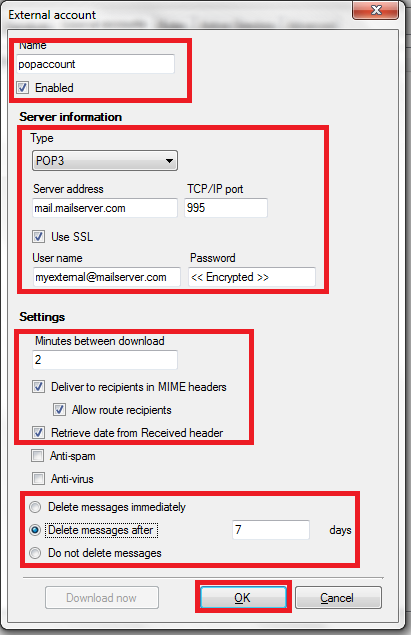
- Die Optionen "Anti-spam" bzw. "Anti-Virus" habe ich nicht aktiviert, weil Exchange selber über eine Antispam-Engine verfügt und ich der Meinung bin, dass ein E-Mail-Antiviren-Schutz besser direkt in Exchange verwendet werden sollte (damit auch Inhouse-Mails kontrolliert werden; kommerzielle Lösungen gibt es z.B. von Kaspersky).
- Wählen Sie zwischen:
- "Delete messages immediately"
Nachrichten sofort nach Download und Zustellung löschen
Vorteil:- Geringe Speicherbelastung der Server Ihres Providers.
- Dritte können bei evtl. Kaperung Ihres E-Mail-Postfachs nicht allzu viele Daten abgreifen.
Nachteil:- Sollte die POP3-Fetching-Funktion von hMailServer fehlerhaft sein oder sonst irgendein worst-case nobackup-Szenario entstehen, sind alle Eingangs-E-Mails nicht mehr verfügbar.
- "Delete messages after"
Nachrichten nach x-Tagen auf dem Server des externen Providers löschen
Vorteil:- Sie können bei Ausfällen des hMailServers oder Exchange immer noch auf Ihre Eingangs-E-Mails der letzten x-Tage zugreifen und so wenigstens rudimentär weiterarbeiten bzw. reagieren.
- Wenn der Zeitraum nicht zu groß gewählt wurde, können Sie die maximalen Speichergrenzen nicht überschreiten.
Nachteil:- Wenn der Zeitraum zu groß gewählt wurde, könnte die Speichergrenze überschritten werden und Ihr Provider verweigert u. U. den weiteren Empfang von E-Mails für Sie.
- Wenn jmd. Ihr Konto kapert hat er über eine begrenzte Menge von E-Mails Adressdaten.
- "Do not delete Messages"
Die Nachrichten werden nie vom Server gelöscht.
Vorteil:- Die Nachrichten liegen immer als Backup auf dem Server Ihres E-Mail-Providers
Nachteil:- I. d. R. gibt es Speicherlimits. Sobald zuviele E-Mails auf dem Server liegen, kann es sein, dass weitere ankommende Nachrichten von IHrem Provider nicht mehr angenommen werden.
- Sollte Ihr Provider-Konto einmal gehackt werden (wegen eines zu einfachen Passworts, Sicherheitslücke bei Ihrem Providers) können Dritte alle E-Mails lesen und evtl. die Adressen missbräuchlich verwenden.
- Die NSA freut sich ;).
Am Anfang sollten Sie auf jeden Fall eine der zwei letzten Optionen benutzen um keine E-Mails während der Anbindungs-/Konfigurationsphase zu verlieren.
- "Delete messages immediately"
- Klicken Sie auf "OK".
- Wählen Sie auf der linken Seite unter "Settings", "Protocols" und klicken Sie darunter auf "SMTP".
- Geben Sie auf der rechten Seite unter dem Reiter "General" in der Rubrik "Other" unter "Max message size (KB)" einen Wert für die maximale Nachrichtengröße an z. B. 204800 (200 MB).
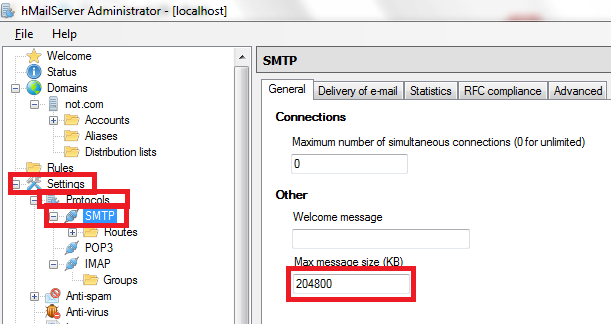
- Klicken Sie auf "Save".
- Klicken Sie auf der linken Seite auf "Routes" unter "SMTP".
- Klicken Sie auf "Add...".
- Geben Sie unter "Domain" die Domain der externen E-Mail-Adresse an (wenn Sie die externe E-Mail-Adresse maxmustermann@web.de besäßen, also "web.de").
- Unter "Target SMTP host" tragen Sie die interne IP-Adresse oder den DNS-Namen Ihres Exchange-Servers ein.
- Unter "TCP/IP port" tragen Sie den Port ein, auf dem der Exchange-Server mit dem Protokoll SMTP lauscht.
- Setzen Sie die Auswahl auf "A local email address" für "When sender matches routes, treat sender as" & "When recipient matches routes, treat recipient as".
- Klicken Sie auf "Save".
INFO:Wenn Sie sich dem Exchange-Server gegenüber authentifizieren müssen, öffnen Sie den Reiter "Delivery", setzen Sie dort den Haken bei "Server requires authentication" und geben Sie darunter die Anmeldedaten an. Ich habe für die Übertragung zwischen hMailServer und Exchange unter Exchange einen Empfangsconnector eingerichtet der auf einem nicht-Default-Port horcht und nur die IP-Adresse des DMZ-Servers auf dem hMailServer läuft reagiert (der DMZ & der Exchange-Server sind über eine separate NIC via Cross-Link-Kabel verbunden), die Authentifizierung gegen Exchange habe ich deswegen deaktiviert (ein weiteres unnötiges Benutzerkonto gespart).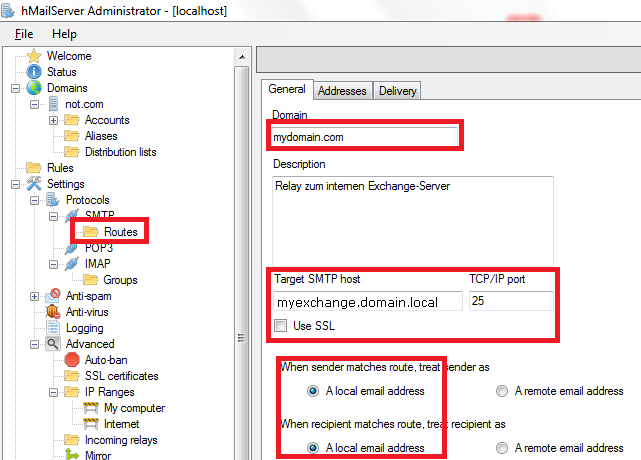
hMailServer verfügt meiner Meinung nach über ein hervorragendes Logbuch, welches sich über die Menüpunkte "Settings">"Logging" aktiveren lässt. Während der Einrichtungsphase würde ich für die Fehleranalyse alle Log-Funktionen unter "Log" aktivieren. Hier wird sowohl der POP3-Connector als auch die Übertragung an den Exchange-Server protokolliert. Soll heißen: Bei Problemen die Logfiles sichten und nach Fehlern suchen. Den Download des Fetchers kann man auch manuell anstoßen, hierzu öffnet man nochmals die Einstellungsansicht unter "external Accounts" und drückt auf "Download now", anschließend schließt sich das Fenster automatisch und führt die Aktion ohne weitere Meldung aus.
Man sollte die erstellte interne Domain, wie auch den Benutzer nicht deaktivieren, sonst wird auch automatisch das darunter angelegte POP3-Connector-Profil deaktiviert.
Sollten die E-Mails nicht von Exchange angenommen werden kann dies viele Gründe haben. Z. B. Sie haben die externe Domain nicht als akzeptierte Domäne hinterlegt (bitte als internes Relay; siehe http://microlinc.homeip.net/index.php?lev1=3&lev2=4&lev3=9&id=81 ). Oder Sie haben keinem von Exchange verwalteten Postfach die externe E-Mail-Adresse zugeordnet.
Über Feedback würde ich mich freuen.